
שיפורים בענף הייצוא
שישה חודשים חיכו משתמשי התוכנה לעדכון הזה והוא כולל מספר מאפיינים שהיו שווים את ההמתנה. אילוסטריייטור כבר מזמן איננה רק תוכנת אילוסטרציה, אלא כלי רב עוצמה לעיצוב למדיות שונות. הגירסה החדשה מחזקת את הקשר בין התוכנה למכשירים ניידים ולWeb- ומציעה חלון משופר לייצוא נכסים ומשטחי עבודה, עדכון נוסף בעריכה חיה של צורות, שיפור בעבודה מול חלון הספריות, אינטגרציה טובה יותר עם מאגר ,Adobe Stock אינטגרציה משופרת עם תוכנת עיצוב חוויית המשתמש ,Adobe XD הצגת עבודות באתר Adobe Portfolio ועוד.
בסה"כ מדובר בעדכון מבורך עם מספר חידושים מצומצם אך עדיין שימושי ביותר.
איור: גיוליו יוריסביץ׳
CC 2015.3
מה חדש באילוסטרייטור

-
כדאי גם לסמן את האפשרות Open Location after Export לפתיחת התיקייה לאחר הייצוא .(G)
-
בקטגורייה Formats ניתן להגדיר קודם לאיזו פלטפורמה הייצוא- למכשירי אייפון (IOS) או לאנדרואיד .(H) Android לחיצה, למשל, על IOS תציג שני פורמטים (PNG ו- (SVGושלוש הגדלות (I) (x1, x2, x3) בנוסף, התוכנה תייצר סיומות (Suffix) לשמות הקבצים, כך שאתרים יוכלו לזהות בקלות מה מידות הקובץ .(J)
-
הנחת הסמן מעל אחת ממשבצות הסיומת (J) תציג בתחתית החלון את שם הקובץ שייוצר .(K)
-
ניתן להגדיר את ההעדפות השמירה בכל פורמט באמצעות לחיצה על כפתור גלגל השיניים (L) וקביעת ההעדפות בחלון שנפתח. לחיצה על כפתור Save (M) Settings תשמור את ההעדפות לפקודות הייצוא הבאות.
-
רגע לפני הייצוא אילוסטרייטור תציין כמה משטחי עבודה מסומנים וכמה קבצים ייוצרו בסוף תהליך הייצוא לתיקייה שיצרנו בסעיף .4
-
לחיצה על כפתור (N) Export Artboard תייצר במהירות יחסית את הקבצים .בסיום הייצוא ניתן לחזור לחלון, לסמן למשל את האפשרות לייצוא לאנדרואיד ולייצא.
ייצוא משטחי עבודה
גולת הכותרת של הגירסה החדשה היא פקודה חדשה לייצוא נכסים ומשטחי עבודה לקבצים נפרדים בפורמטים שונים.
איך זה עובד?
הגירסה החדשה מציעה פקודה לייצוא למסכים. המטרה היא לאפשר ייצוא של משטחי עבודה ,(Artboards) או חלק מהם ,לקבצים בפורמטים שונים וגדלים שונים.
-
לפתיחת חלון הייצוא יש להפעיל את הפקודה Export for Screens מתפריט File>Export או להשתמש בקיצור המקלדת Cmd+alt+E במק או Ctrl+alt+E בחלונות.
-
בחלון שנפתח ניתן לבחור בין ייצוא משטחי עבודה (A) לייצוא נכסים .(B)
-
בצידו הימני של החלון ניתן לבחור אם לייצא את כל משטחי העבודה ,(C) רק חלק מהם ,(D) או כל המסמך .(E)
-
ניתן להגדיר לתוכנה באיזה מיקום יישמרו הקבצים על ידי לחיצה על דמות התיקייה בקטגוריה .(F) Export to בשלב זה מומלץ ליצור תיקייה על שולחן העבודה ולהעניק לה את השם Exports או כל שם שנוח לך ולאשר את החלון.




ייצוא נכסים
לצד ייצוא משטחי עבודה, אילוסטרייטור מציעה דרך חדשה לייצוא נכסים. בעבר משימה מסוג זה הייתה מאתגרת, בייחוד אם עבודת ההעיצוב הייתה מורכבת. גירסה זו מציגה את חלון Asset Export הזמין מתפריט Window .חלון זה מאפשר לגרור אליו אלמנטים גראפיים, להלן נכסים ,ולייצא אותם בכל עת.
איך זה עובד?
-
ראשית, להוספת נכס לחלון ,יש לגרור אותו לחלון ,(A) או לסמן אותו וללחוץ על כפתור הוספת אלמנט גראפי לחלון .(B) ניתן באופן זה לגרור לחלון מספר רב של אלמנטים גראפיים, אך כדאי לעשות זו באופן יחידני ולהימנע מלגרור קבוצה, מאחר וזו תיחשב לנכס אחד. בנוסף מומלץ לאחר גרירת כל אלמנט לשנות את שמו לשם המתאר אותו ולא להסתפק בשם הכללי Asset 1 או Asset 2.
-
כעת, בקטגוריה Export Settings ניתן להגדיר לאיזו פלטפורמה מיועדים הנכסים: למכשירי אייפון ,(IOS) או לאנדרואיד (B) (Android) כזכור, לחיצה, למשל, על IOS תציג שני פורמטים PNG) ו- (SVGושלוש הגדלות .(C) ניתן להוסיף הגדלה על הערכה הקיימת בעזרת לחיצה על כפתור Add .(D) Scale
-
ניתן לייצא נכס בודד בחלון או לסמן את כל הנכסים ולייצא אותם בעזרת לחיצה על כפתור (E) Export בחלון שנפתיח יש להגדיר את מקום שמירת הנכסים ולאשר .(Choose)
-
בנוסף, לתצוגה מוגדלת, ניתן להזניק את חלון הייצוא למסכים (Export for Screens) בעזרת לחיצה על הכפתור המתאים בתחתית החלון .(F) בחלון שנפתח יוצגו כל הנכסים שסומנו בלשונית Assets מוכנים לייצוא .(G)
-
בתחתית החלון תוצג כמות הנכסים שסומנו לייצוא וסך כל הקבצים שייוצרו (H) . לסיום יש ללחוץ על כפתור Export Asset שבתחתית החלון.
-
דרך נוספת לייצוא היא לסמן אלמנט גראפי במסמך ולהפעיל את הפקודה Export Selection מתפריט .File חלון הייצוא למסכים ייפתח והאלמנט יצורף אוטומטית לחלון הנכסים לייצוא ויסומן בלעדית לייצוא .בשלב זה ניתן לשנות את שמו, לקבוע את מאפייני הייצוא ולאשר את החלון .(I)


ערכות גדלי משטחי עבודה חדשים
מעצבים ל Web-ולהתקנים ניידים ייהנו מהחידוש הבא. כשיוצרים מסמך חדש, ניתן כזכור לבחור מרשימת פרופילים את יעד השימוש במסמך, לדוגמא ,Web ,Print Mobile ועוד.
בחירה באחד מהפרופילים תציג בתפריט הגודל (Size) רשימה של גדלים נפוצים. בחירה למשל ב Web-תציג רשימה שעודכנה לגדלים של התקנים נפוצים וגדלי מסכים מודרנים כמו iMac 27 ,Macbook Pro Retina 15 ועוד וגדלי מסכים נפוצים כמו אתר טיפוסי (Common) בגודל של ,1366x768
Web Large בגודל של1920x768 ועוד. גם רשימת הפרופילים להתקנים ניידים (Mobile) עודכנה ונוספו מכשירים מהשנים האחרונות כמו: ,iPhone 6/6S, iPad Pro ,Surface Pro 4 לצד גדלים של מכשירים ותיקים יותר. ערכות גדלים מוכנות מקלות על מעצבים למסכים ומאפשרות מעבר מהיר בין גדלים בקלות.

גירסה CC2015.3


גירסה CC2015.2


עריכת צורות ידידותית יותר
בגירסה הקודמת שיפרה Adobe את חוויית עריכת הצורות באילוסרייטור באמצעות הוספת אפשרות לערוך מצולעים גם אחרי יצירתם. צורות כגון מלבן, מלבן בעל פינות מעוגלות ,אליפסה, מצולע ואפילו קו פשוט ניתנים לעריכה באופן חי, אינטראקטיבי ודינמי .כזכור, התוכנה הציגה לראשונה אפשרות לעגל פינות לצורות, לשנות את מספר הצלעות למצולעים ולהקנות מימדים מדוייקים לצורות באופן מהיר ותוך כדי עריכה וללא הצורך בהמרת הסמן בכלי כזה או אחר. הבעיה היא שצורה בעלת פינות מעוגלות הציגה בעת סימונה מראה מעט מסורבל- נקודות פינה כחולות מודגשות, נקודות עוגן היוצרות את הפינה, העזרים היוצרים את נקודות הפינה ועוד .(A) יותר מדי סימנים יצרו בלבול בקרב משתמשים. הבעיה החמירה כשהאובייקט המסומן היה קטן- המראה העמוס הקשה על משתמשים לערוך אותו ויצר תסכול. הגירסה החדשה מנסה לפשט את המראה כדי ליצור חווייה נקייה וידידותית יותר .(B)
בנוסף, הגירסה הקודמת הקשתה על שינוי מימדי האובייקט על הציר האופקי והאנכי, מאחר והיא חסרה את נקודות האמצע המוכרות מגירסאות קודמות .(C) הגירסה החדשה משיבה נקודות אלו ומקלה על משתמשים חדשים וותיקים בעריכת הצורה .(D)
חידוש נוסף ומעניין קשור לצורות שעברו שינויים. בגירסאות קודמות שינוי הצורה גרם לתוכנה להמיר אותה למסלול שחדל לשמש כצורה .כולם זוכרים את ההודעה Shape Expanded המבשרת שלא ניתן עוד להוסיף לצורה צלעות והעריכה מוגבלת .כעת ניתן לערוך את מספר הצלעות של הצורה גם לאחר מעשה. יש לסמן את הצורה ובסרגל הכלים ללחוץ על הקישור .Shape בחלון שנפתח ניתן לקבוע את מספר הצלעות, לערוך ואף לאפס את זוית הסיבוב, מידת עגלוליות הפינות ועוד .(E)

עדכון לספריות הענן
העבודה עם ספריות משתפרת מגירסה לגירסה ובעדכון האחרון ניתן להפיץ ספריות עם הרשאות לקריאה בלבד. מה שמאפשר לשתף תכנים עם הקבוצה ולהגביל את השימוש בהן ,כך שהעריכה תהיה בידי מנהל הספריה בלבד. ניתן לשלוח קישור לספרייה המשותפת והעוקבים ייקבלו עדכונים אוטומטיים, כך שכולם יעבדו על הגירסה המעודכנת האחרונה.

אינטגרציה טובה יותר עם מאגר Adobe Stock
עבודה מול מאגרי תמונות תמיד הייתה כרוכה בסרבול .ראשית היה על המשתמש לפתוח את הדפדפן, לגלוש לאתר התמונות עליו היה מנוי, לחפש, להוריד, לאתר את התמונה, למקם בתיקייה המתאימה ולהציב אותה במסמך- מעט מסורבל, לא? בAdobe- מנסים לחסוך מאמצים אלו באמצעות חלון הספריות (Libraries) ומציעים לבצע את החיפוש בשדה בתוך החלון .(A) גירסה זו מאפשרת אף לסנן את החיפוש בחלון הספריות באופן שניתן לאתר ולזהות נכסים בעלי רישוי ממאגר (B) Adobe Stock. בנוסף, ניתן לסנן את תוצאות החיפוש ולהציג איורים, וקטורים, סרטוני וידאו, או תמונות בלבד. במידה ורוצים להוריד את התמונה לצורכי סקיצה, יש ללחוץ על דמות הענן המופיעה בפינה השמאלית העליונה של התמונה כשהסמן בגבולות התמונה .(C) במידה ומעונינים ברכישת התמונה, יש ללחוץ על כפתור עגלת הקניות (D) ואילוסטרייטור תציג כעבור מספר שניות חלון ובו יש לאשר את הרכישה. במידה ויש לכם מנוי, אישור החלון יוריד את התמונה לספריה המסומנת .במידה ואין לכם מנוי אישור החלון יחייב אתכם בסכום הנקוב בחלון.
לאחר הרכישה ניתן ללחוץ על התמונה עם לחצן ימני בעכבר ולהוסיף את התמונה למסמך באמצעות הפקודה ,Place Linked או Place Copy לערוך אותה באמצעות הפקודה Edit ועוד.

עדכון לסביבת פתיחת קבצים וקבצים אחרונים
בעדכון הקודם של תוכנות הענן של Adobe כל התוכנות זנחו את חלון Welcome הישן ואימצו סביבת עבודה חדשה .כזכור, הזנקת התוכנה פותחת חלון חדש ובו מוצגים קבצים אחרונים שהיו בשימוש ומידע עליהם. כברירת מחדל אינדיזיין תציג תצוגת רשימה ובה פירוט של קבצים שנפתחו, אך מאפשרת גם לעבור לתצוגת דמויות מוקטנות .(A) סגירת כל הקבצים הפתוחים תציג אף היא סביבה זו, המספקת גישה לקבצים אחרונים, נכסים בספרייה ועוד .ניתן לפתוח סביבה זו גם באמצעות קיצור המקלדת Cmd+O במק, אוCtrl+O בחלונות או בעזרת הפקודה Window>Workspace>Recent Files.
חלון מסמכים אחרונים מציג כפתורים ליצירת קובץ חדש (B) ולפתיחת קובץ שאינו ברשימה ,(C) בדיוק כמו בחלון הפתיחה הגדול. לחלון זה נוספה האפשרות לפתוח קבצים הממוקמים בתיקיית הענן .(D) CC Files
ניתן אף ללחוץ על כפתור (E) Mobile Creation שיציג קבצים שנוצרו באפליקציות כמו Adobe Comps CC ,Illustrator Draw ,Photoshop Sketch ובעצם כל האפליקציות למובייל- מה שבעצם הופך את כל תזרים העבודה לחלק ובעיקר נגיש בכל עת. לחיצה על אחד הקבצים תציג דמות של ענן- לחיצה עליו תסנכרן אותו עם המחשב ותפתח אותו. כאמור, סביבת עבודה משופרת זו עברה התאמות בהתאם למשובים של משתמשי התוכנה וכעת היא ברורה יותר וזמינה בכל השפות.

אינטגרציה משופרת עם Adobe XD
הכלי החדש לעיצוב חוויית משתמש לאתרים ולמובייל קיבל חיזוק נוסף בדמות אינטגרציה עם תוכנות ענן נוספות. מגירסה זאת ניתן להעתיק ולצרף נכסים מפוטושופ ואילוסטרייטור ישירות ל- .Adobe XDבכך ממצבים ב Adobe-את XD כתחנה סופית המאכלסת אלמנטים שיוצרו בתוכנות אחרות, בדומה לאינדיזיין מעולם הדפוס, XD משלבת אותם לבניית פרוייקט ואב טיפוס של חוויית משתמש. XD היא עדיין תוכנה בהרצה ובמחצית הדרך לגירסה מלאה.
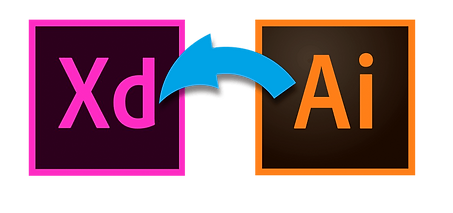

חידושים ושיפורים נוספים
כמו בכל גירסה יש מספר חידושים הנחשבים שוליים ולאחרים הם בגדר גולת הכותרת. השתדלנו לצרף לכם) כמעט) את כולם.
-
הצגת עבודותיכם באמצעות -Adobe Portfolio לאחרונה הציגה Adobe כלי מתקדם המאפשר למעצבים לבנות לעצמם תיק עבודות מקוון שמתאים וזמין מכל מקום Adobe Portfolio מחובר כעת לכל תוכנות הענן ומאפשר למשתמש להעלות אליו חומרים ישירות מהתוכנה היוצרת, מבלי שיהיה עליו להכין אותם כפי שהיה בעבר.
-
מגירסה זו ניתן לגלול את ערכי עובי הקו וגודל הפונט במרווחים הגיוניים. מדובר בתיקון באג, אך כזה שעצבן משתמשים.
-
קווי עזר כבר לא ננעלים כשמסתירים אותם.
-
מעבר מהיר בין כלי הציפורן לסמן הבחירה הישירה (חץ לבן) באמצעות החזקת מקש Cmd במק ,או Ctrl בחלונות.
-
נוסף ממשק חוויית למידה ראשונית עבור משתמשים חדשים שלא מכירים את אילוסטרייטור .הממשק הניסיוני זמין תחת תפריט Window>Learn והוא מציע דרך חדשה ללימוד התוכנה באמצעות הדגמה. בחירה באחת הדוגמאות תציע דרך לביצוע המשימה בחלון צף בשם .Learn למרבה הצער הממשק זמין רק לחלק מהמשתמשים .ב Adobe-מכריזים שהם מצאו דרך לאתר את המשתמשים שזקיקים לממשק עזר זה .הניסיון מלמד שכל פיסת מידע שניתן לשחרר למשתמשים הוא בגדר חובה .בינתיים יש סיכוי סביר שהוא לא יהיה זמין אצליכם.
לסיכום
בדומה לתוכנות אחרות ששוחררו בעדכון האחרון ,גם אילוסטרייטור מציגה בעיקר עדכוני תחזוקה ושיפור הקיים. חלק מהחידושים בהחלט מעניינים ושימושיים ובראשם מנגנון הייצוא החדש. חיזוק האינטגרציה עם ספריות הענן והאינטגרציה שם אפליקציות של Adobe ועם Adobe XD מסמנים מגמה, אך לא מהווים בשורה חדשה. לצד אלו שיפור מנגנון הסנכרון ,עדכון הטיפול בצורות ותיקוני באגים- לא ראויים לעדכון התוכנה לגירסה מלאה ובAdobe- כנראה הבינו זאת. לא ידוע עדיין מתי צפוייה הגירסה המלאה הבאה .יתכן וזו תגיע רק בשנה הבאה. בינתיים, נמשיך לראות שיפורי אינטגרציה ותיקוני באגים וליהנות מהקיים.
